FoneTrans ist die Brücke, um iOS-Geräte, Computer und iTunes zu verbinden. Jetzt können Sie Ihre Fotos, Musik, Kontakte, Sprachmemos usw. ohne iTunes von iPhone/iPad/iPod auf Ihren Computer oder umgekehrt übertragen. Beim Handy-Wechsel brauchen Sie nicht mehr darüber zu sorgen, wie Sie die Kontakte, Musik und andere Daten auf Ihr neues iPhone zu senden.
Als der beste iOS Transfer unterstützt FoneTrans alle gängigen Dateitypen von iPhone, iPad und iPod. Egal ob Sie Fotos von einem alten iPhone zum Computer senden, Kontakte von einem alten iPhone auf ein neues iPhone übertragen oder einfach nur iMessages vom iPad auf den Computer sichern möchten, kann FoneTrans Ihnen dabei helfen.
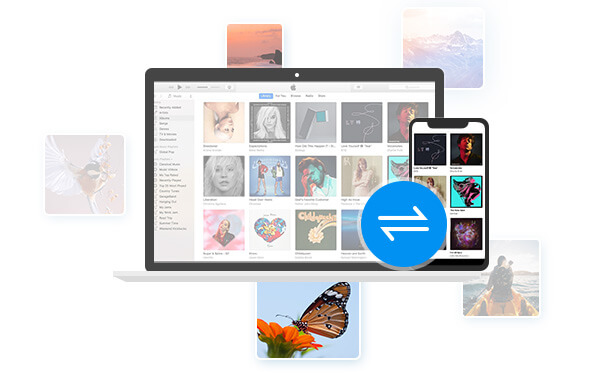
Sie können FoneTrans verwenden, um Fotos und Bilder von Ihrem iPhone/iPad/iPod ohne iTunes auf den Computer zu übertragen. Sie können auch Fotos vom iPhone/iPad/iPod mit einem Klick zu einem neuen iOS-Gerät senden. Beispielsweise können Sie Ihre iPhone-Fotos auf ein iPad mit größerem Bildschirm übertragen. Die Fotos in dem Camera Roll und in der Mediathek können alle übertragen werden.
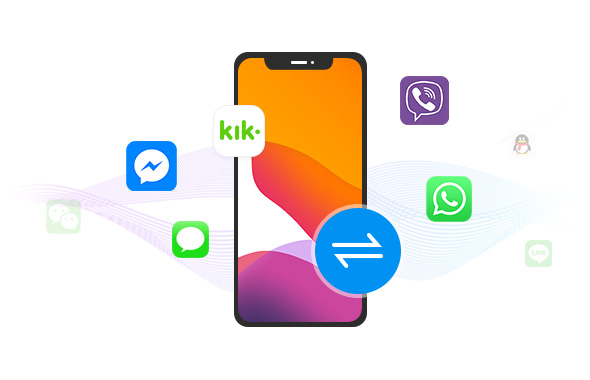
Manchmal möchten Sie vielleicht Nachrichten von Ihrem iPhone auf den Computer exportieren, um sie zu sichern oder auszudrucken. Manchmal haben Sie eine Menge wichtiger SMS und haben gerade ein neues iPhone gekauft. In diesen Situationen können Sie FoneTrans verwenden, um Nachrichten vom iPhone auf dem Computer in einem gewünschten Format zu speichern.
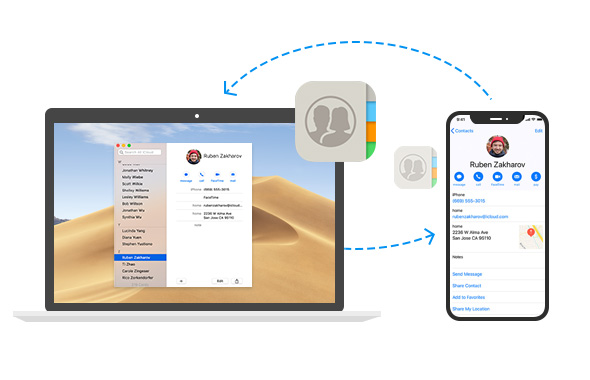
Vielleicht möchten Sie Ihre iPhone-Kontakte auf dem Computer sichern oder auf ein neues iPhone übertragen. Mit FoneTrans geht es ganz einfach! Sie können Kontakte vom iPhone auf den Computer exportieren und später zu einem anderen iPhone senden, oder Kontakte direkt von iPhone zu iPhone übertragen.
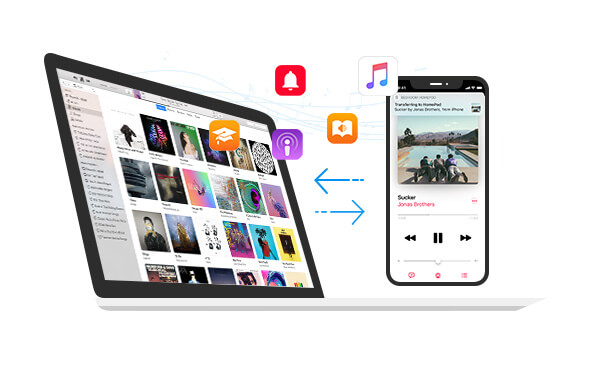
Mit diesem iPhone Transfer können Sie einfach Musik vom iPhone/iPod auf dem Computer sichern oder Musik vom Computer auf das iPhone/iPod übertragen. Sie können auch Musik zwischen verschiedenen iOS-Geräten teilen. Diese Software ermöglicht Ihnen auch, Musik vom iPhone/iPod/iPad mit iTunes zu synchronisieren, ohne iTunes zu verwenden.
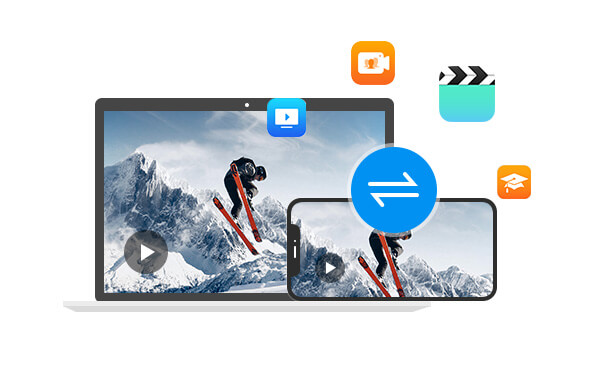
Wenn Sie Ihre iPhone-Videos auf Ihren Computer übertragen möchten, können Sie sie einfach kopieren. Aber es ist nicht so einfach, wenn Sie Filme oder Musikvideos zu Ihrem iPhone senden. Keine Sorgen, FoneTrans kann Ihnen dabei helfen. Im Gegensatz zu iTunes überschreibt FoneTrans Ihr letztes Backup nicht. Die Videos werden nur kopiert und vom iPhone/iPad/iPod oder Computer zum anderen iPhone/iPad/iPod verlustfrei gesendet werden.
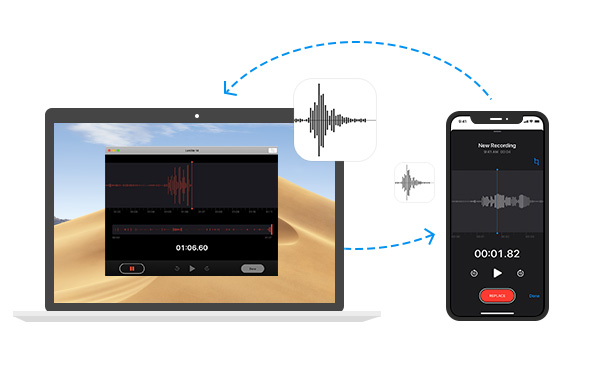
Manche Sprachmemos sind wichtige Erinnerungen oder Beweise. Es ist besser, wenn Sie eine Sicherung regelmäßig machen. Doch benötigt dieser Vorgang viel Zeit und Bemühung. Mit FoneTrans wird es einfacher und schneller. Sie können Sprachmemos zwischen iPhone/iPad/iPod und Computer übertragen oder Sprachmemos direkt zwischen verschiedenen iOS-Geräten synchronisieren.
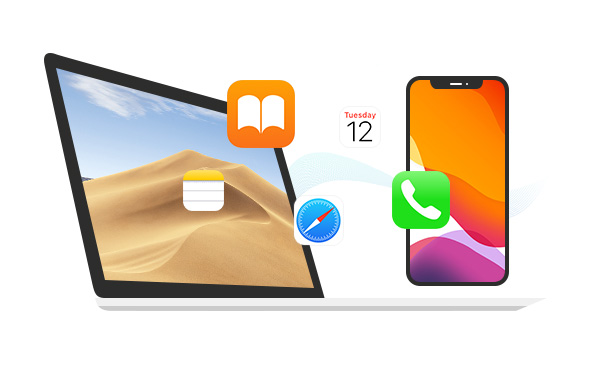
Beim Handy-Wechsel gibt es viele wichtige Daten, die Sie nicht verlieren wollen, wie z.B. Safari-Verlauf, Notizen, Kalender, eBooks usw. Mit FoneTrans können Sie die Datensicherung zum Computer senden. Sie können auch die eBooks von dem alten iPhone direkt auf ein anderes iOS-Gerät übertragen, ohne sie neu zu kaufen oder herunterzuladen.
FoneTrans ist nicht nur eine Alternative zu iTunes. Diese Software funktioniert besser als iTunes bei der Verwaltung und Organisation Ihrer iOS-Daten auf dem Computer. Normalerweise braucht es zu viel Zeit, um Ihre Fotos zu klassifizieren oder die duplizierten Kontakte zu finden und löschen. Doch mit FoneTrans können Sie diese Daten einfach und schnell organisieren und verwalten.
FoneTrans bietet Ihnen ein paar nützliche Tools in dem Toolkit, um Ihre iOS-Daten effizient zu verwalten. Ein-Klick-Übertragung von iOS-Gerät auf Computer kann Ihre Zeit sparen, ohne jede einzelne Datei auszuwählen. Ringtone Maker hilft Ihnen, Ihre eigene Klingeltöne zu erstellen, ohne für iTunes zu bezahlen.
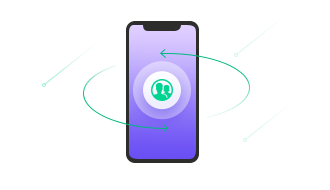 Kontakte ohne Verlust sichern und wiederherstellen
Kontakte ohne Verlust sichern und wiederherstellen
FoneTrans hilft Ihnen, die neuen Kontakte hinzuzufügen oder die vorhandenen Kontaktinformationen zu bearbeiten, wie z.B. Namen, Adresse, Telefonnummer, E-Mail, URL, Geburtstag, Datum, Nachrichten usw. Sie können auch doppelte Kontakte einfach finden und zusammenzuführen. Außerdem bietet FoneTrans Ihnen eine schnelle und praktische Möglichkeit, Kontakte wiederherzustellen.
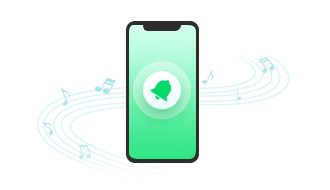 Klingeltöne mit Lieblingsmusik erstellen
Klingeltöne mit Lieblingsmusik erstellen
Möchten Sie einen neuen Klingelton erstellen? FoneTrans Ringtone Maker ermöglicht Ihnen, einen personalisierte Klingelton einfach zu machen. Sie können direkt die Musik von Ihrem iPhone, iPad oder iPod auswählen und Klingelton mit einem Klick erstellen. Stellen Sie einfach den Start- und Endpunkt und passen Sie die Lautstärke an, dann können Sie einen gewünschten Klingelton erstellen.
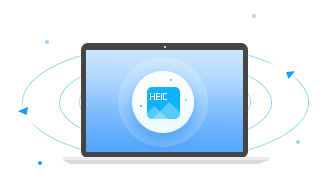 HEIC in JPG/PNG ohne Qualitätsverlust umwandeln
HEIC in JPG/PNG ohne Qualitätsverlust umwandeln
Wenn Sie iPhone-Bilder auf anderem Gerät öffnen möchten, kann FoneTrans Ihnen helfen, HEIC-Bilder von Ihrem iPhone in hochwertigen JPG/PNG-Bildern mit schneller Geschwindigkeit zu konvertieren. Darüber hinaus können Sie eine passende Bildqualität auswählen, um die Größe der Ausgabedatei anzupassen.
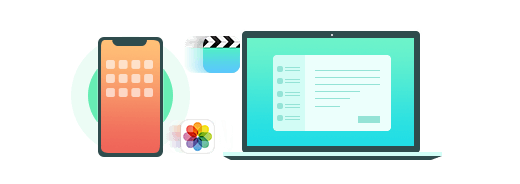 Daten mit einem Klick sichern
Daten mit einem Klick sichern
Haben Sie Probleme bei der Datenübertragung von einem Gerät auf ein anderes? Mit FoneTrans wird diese Probleme einfach behoben. Sie können Daten von einem iPhone zum anderen oder vom iPhone zum Computer einfach und schnell übertragen. Mit nur einem Klick können Sie alle Fotos, Musik, Videos, Kontakte, SMS, eBooks usw. auf Ihrem iPhone in den Zielordner auf dem Computer exportieren.
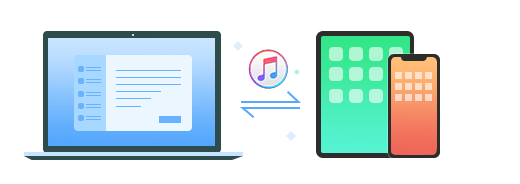 iTunes-Mediathek synchronisieren
iTunes-Mediathek synchronisieren
Möchten Sie eine eigene Mediathek? FoneTrans bietet Ihnen eine ausgezeichnete Erfahrung. Mit FoneTrans iTunes-Mediathek ist es einfach, iTunes-Daten auf dem iPhone oder Computer zu übertragen oder synchronisieren. Sie können auch eine Vorschau von Musik, Filmen, Fernsehsendungen, Podcasts und Hörbüchern in FoneTrans iTunes-Mediathek ansehen und die Daten einfach zum iPhone oder Computer senden.
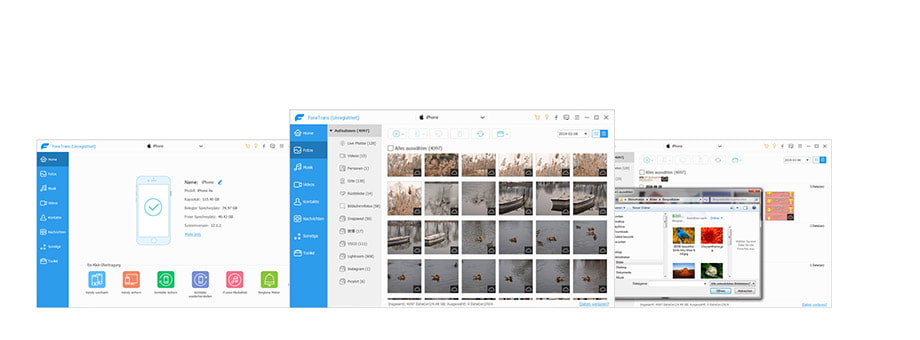
Schritt 1. Schließen Sie Ihr iPhone/iPad/iPod an den Computer an.
Schritt 2. Klicken Sie in der linken Seitenliste auf einen gewünschten Dateityp.
Schritt 3. Klicken Sie auf „Hinzufügen“ und wählen Sie die Dateien auf der Festplatte zum Importieren.
Komplett-Anleitung −>
Schritt 1. Verbinden Sie Ihr iOS-Gerät per USB-Kabel mit dem Computer.
Schritt 2. Klicken Sie in der linken Liste auf einen Dateityp.
Schritt 3. Wählen Sie die Dateien, die Sie übertragen möchten, und klicken Sie auf „Exportieren“.
Komplett-Anleitung −>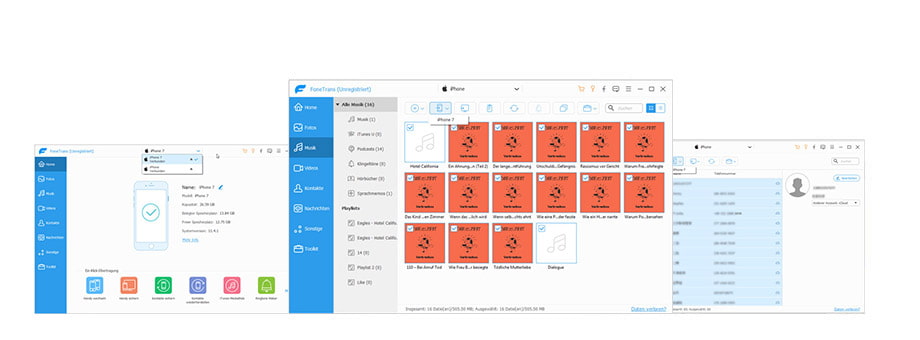
Schritt 1. Schließen Sie die beiden iOS-Geräte an den Computer an.
Schritt 2. Wählen Sie in der linken Liste auf einen Dateityp und wählen Sie die gewünschten Dateien aus.
Schritt 3. Klicken Sie auf den Dropdown-Pfeil von „Exportieren“ und wählen Sie den Namen des anderen Geräts.
Komplett-Anleitung −>Monatsabo
31,20 €15,60 €
Lebenslange Lizenz
62,45 €49,96 €
Familienlizenz
187,35 €79,96 €
FoneTrans - Der beste iOS Transfer, um iOS-Daten einfach zu übertragen und verwalten
Mehr als 20 Typen von gelöschten oder verlorenen Dateien auf iPhone/iPad/iPod direkt wiederherstellen, iTunes und iCloud sichern
Verschiedene Dateien wie Fotos, Musik, Kontakte usw. zwischen Android, iPhone und Computer übertragen
iPhone-Passwort, Apple-ID, Bildschirmzeit-Code auf dem iOS-Gerät löschen und Lockscreen umgehen